Dit system går i dvale, hvis du ikke bruger deti et stykke tid. Dette betyder dybest set, at medmindre du spiller en video, simpelthen ikke at trykke på en nøgle eller flytte musen i et bestemt tidsrum, vil dit system sove. Hvis du foretrækker, at søvn og inaktivitet bestemmes af CPU-brug eller hukommelse, disk eller netværksbrug, kan du bruge Econap. Det er en gratis app, der blandt andet kan sove Windows 10 på lav CPU, hukommelse, disk og netværksbrug.
Econap vil dog gøre alt det ovenstående gratis,det har en pro version der muliggør flere funktioner. Profunktionerne giver dig mulighed for at blokere søvn, hvis en spilkontroller er tilsluttet, hvis et udskriftsjob er afventet eller står i kø, hvis du bruger en app på fuld skærm eller giver en præsentation.
Sovesystem på lav CPU, hukommelse, diskbrug
Download og kør Econap med administratorrettigheder. Hvis du ikke kører appen med administratorrettigheder, kan du ikke tilpasse vågne enheder. De andre indstillinger fungerer stadig.
Kør appen og gå til fanen Standby Blockers. Denne fane viser dig de forskellige emner, der kan indstilles som signalet for dit system til at gå i dvale. Ud over CPU-, RAM-, Disk- og Netværksbrug vil du også se blokkeringer til flere brugere og lyd.

Du kan imidlertid aktivere eller deaktivere en af blokererne, dit system vil kun indtaste søvn eller blive forhindret i at sove, hvis alle blokerere er inden for / uden for deres definerede tærskler.
Klik på den for at definere tærsklen for en blokkeringog du vil se en skyder, der giver dig mulighed for at ændre tærsklen. Det fortæller dig også den aktuelle tilstand for et emne, f.eks. CPU-forbruget nedenfor er på 17%, og du kan indstille tærsklen over eller under det.
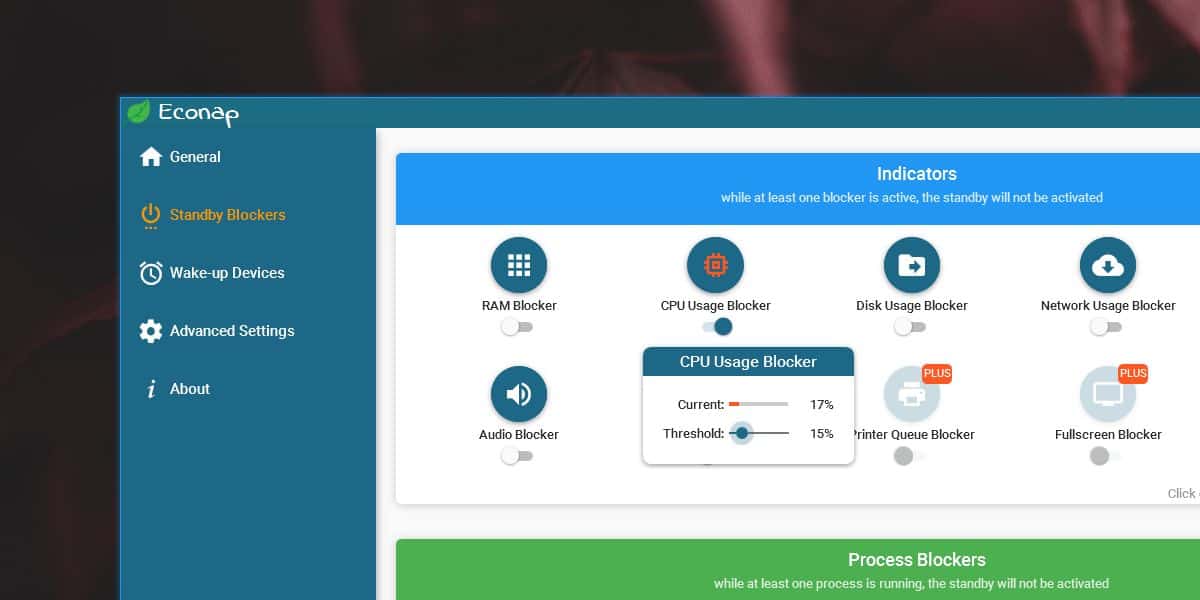
Når appen registrerer, at dit systems CPU,Netværk, disk osv., Brugen er faldet under den indstillede tærskel, den går i dvale. Hvis du er inaktiv, men systemets ressourcer kører over den indstillede tærskel, går det ikke i dvale.
Appens blokerere er imidlertid gode, lydenblocker fortjener en særlig omtale. Normalt er det kun videoapps, der kan forhindre, at dit system går i dvale. Hvis du spiller en video i VLC-afspiller, Film & TV-appen eller i Netflix UWP-appen, går dit system ikke i dvale, men hvis du bare spiller lyd i en af de mere populære lydapps, systemet går ind i søvn, som kan forhindres med Econap.
Netværksblokereren er også stor, hvis du erat downloade noget eller have en aktiv proces, der kræver en internetforbindelse. Du kan bruge det til at forhindre, at dit system går i dvale, så længe der er nogen netværksaktivitet.













Kommentarer